Mit diesem Beitrag setzen wir unsere Kurzanleitungen hinsichtlich des Einfügens eines Wasserzeichens fort. Falls Sie Picasa nutzen, um Ihre digitalen Bilder zu organisieren, anzusehen, zu bearbeiten oder zu teilen, dann wird Ihnen dieser Artikel eine sinnvolle Hilfestellung sein.
Adobe Lightroom ist ein leistungsfähiges Programm, dass von der Mehrheit der professionellen Fotografen und Amateurfotografen benutzt wird, um Bilder zu ordnen und zu bearbeiten. Im nachfolgenden Artikel beschreiben wir, wie Sie ein Wasserzeichen mit Adobe Lightroom einfügen können.
Dieses Tutorial beschäftigt sich mit der Erstellung eines Wasserzeichens mit Photoshop Elements. Falls Sie mit Adobe Photoshop arbeiten, finden Sie Ihre Anleitung hier.
Egal, ob Sie Fotograf, Webdesigner oder Blogger sind – Ihr Urheberrecht hinsichtlich Ihrer digitalen Bilder wird Ihnen vermutlich hier und da Kopfschmerzen bereiten. Sind wir einmal ehrlich, bei zehn oder zwanzig Bildern stellt sich die Angelegenheit noch nicht sonderlich problematisch dar, aber was passiert, wenn es sich um 10.000 Bilder handelt?
In diesem Fall dürften Sie mit der Stapelverarbeitung genau richtig liegen. In unserem nachfolgenden Artikel haben wir Ihnen zusammengestellt, wie Sie mit Adobe Photoshop Elements 11 ein Wasserzeichen in verschiedene Bilder einfügen.
Inzwischen dürfte wohl jedermann bekannt sein, dass grade digitale Fotos die im Internet publiziert werden, mit einem Wasserzeichen versehen werden sollten. Leider reicht dies manchmal allein nicht aus, um sich vor Missbrauch zu schützen. Sehen wir uns beispielsweise einmal die nachfolgenden Bilder an.


Testweise haben wir die Wasserzeichen mit einer entsprechenden Bildbearbeitungssoftware entfernt. Hierbei sieht man auf dem zweiten Bild genau, dass die verbleibenden pixeligen Bereiche am oberen rechten Rand kaum wahrnehmbar sind, sodass das Foto leicht gestohlen werden kann.
Bei Aperture handelt es sich um eine Fotomanagement Software für Mac, die Ihnen erlaubt, Ihre Bilder zu speichern und große Mengen an Fotos zu bearbeiten. Dabei werden alle Bilder standardmäßig in der Datei „Aperture Library“ im Ordner „Bilder“ abgelegt. Das bedeutet, dass Aperture die Fotos der Speicherkarte einer Kamera ohne weiteres Zutun direkt in den internen Speicher der Mediathek kopiert. Dies ist zweckmäßig, da Sie Ihre Speicherkarte einfach löschen können, während Aperture Ihre Originalfotos für Sie auf Ihrer Festplatte speichert.
Allerdings muss man einen kleinen Umweg gehen, um seine Bilder mit einem Wasserzeichen zu versehen, da Visual Watermark keine Bilder aus der Mediathek abrufen kann; dies kann nur Aperture selber. Damit es doch klappt, müssen Sie die Bilder erst einmal aus der Mediathek exportieren. Wie es dann weitergeht, erläutern wir im nachfolgenden Tutorial.
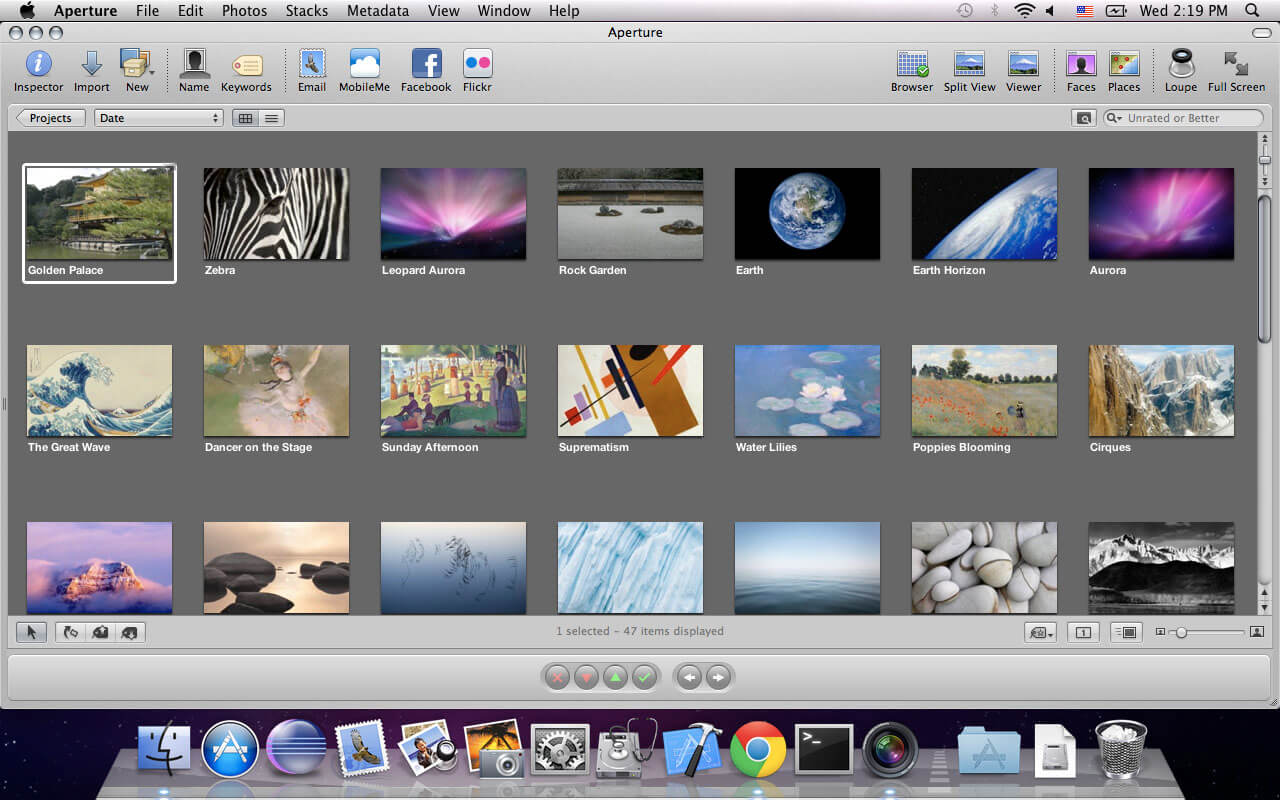
 Visual Watermark
Visual Watermark von
von 